Chrome te permite agregarle un motor de búsqueda personalizadoque es básicamente cualquier sitio web que buscas con frecuencia. Sucede automáticamente si busca en un sitio web en particular con la frecuencia suficiente. Una vez agregado, todo lo que tiene que hacer es escribir las primeras letras de la URL, tocar la tecla Tab y luego ingresar el término de búsqueda. Cuando toque Enter nuevamente, el término de búsqueda se enviará al sitio web. Es rápido, pero en algunos casos raros, se agregan guiones bajos al final de las URL en Chrome. Aquí se explica cómo solucionarlo.

Subrayados al final de las URL
Esto puede tomar unos minutos para solucionarlo. Abra Chrome y haga clic en el botón más opciones en la parte superior derecha. En el menú, selecciona Configuración. En la pantalla Configuración, busque la sección "Motor de búsqueda" y haga clic en la opción "Administrar motores de búsqueda".
Verá aparecer los motores de búsqueda problemáticos y aparecerá varias veces en la lista de "Otros motores de búsqueda".
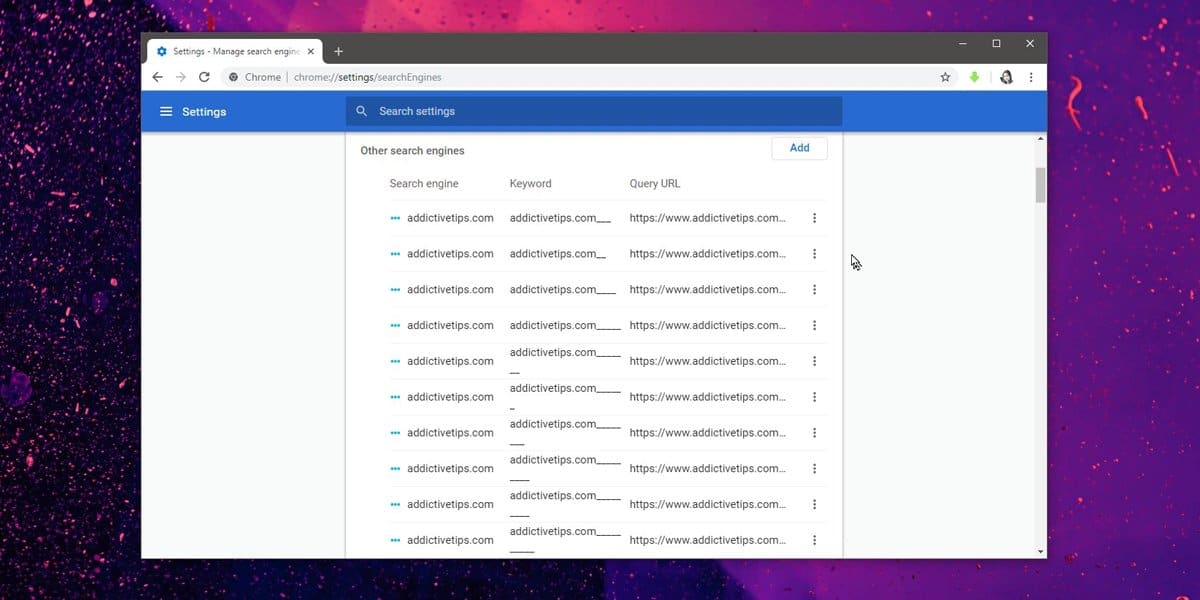
Haga clic en el botón más al lado de cadainstancia de la URL con los guiones bajos y desde el menú, seleccione la opción "Eliminar de la lista". Una vez que haya hecho eso, haga clic dentro de la barra de URL y escriba la URL del sitio web. Aparecerán las mismas URL problemáticas. Resalta con el cursor y toca Mayús + Eliminar. Repita esto hasta que las URL dejen de aparecer y solo se muestre la URL simple y simple sin nada adicional al final. Deja ese.
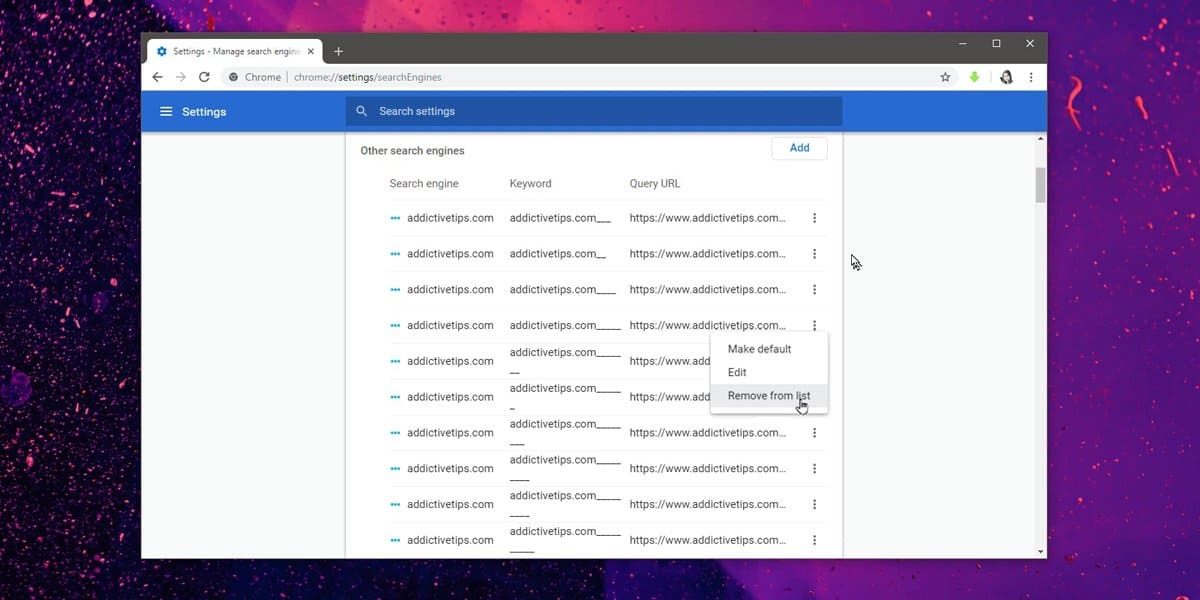
Esto debería solucionar el problema. Si tiene este mismo problema con otras URL, también deberá repetir el mismo proceso para ellas.
Por qué sucede esto es una incógnita. Si tiene sus datos de Chrome sincronizados con otros sistemas, es posible que estas URL vuelvan a aparecer porque se sincronizarán con otras instancias de Chrome. Los motores de búsqueda se sincronizan si elige sincronizar "configuración" en las opciones de sincronización. Puede pausar la sincronización en su sistema y repetir esto en los demás hasta que ninguno tenga estas URL incorrectas en el historial y en la lista de otros motores de búsqueda.
Eliminar los otros motores de búsqueda es simpleLo suficiente, pero si se pregunta qué hace el método abreviado de teclado Shift + Delete, elimina la URL de su historial de navegación y las URL de acceso frecuente. Es un atajo útil para saber si desea eliminar un término de búsqueda que sigue apareciendo o si no desea que aparezca en el momento equivocado.













Comentarios